当您在使用打印机时发现其控制面板或驱动程序中缺少维护选项,这可能会给日常的清洁和保养工作带来不便。维护选项通常包括清洁打印头、校准打印头以及检查墨盒等功能,这些对于保持打印质量至关重要。本文将介绍几种方法来解决这一问题,并帮助您恢复或替代打印机的维护功能。 
一、检查硬件连接 有时候,打印机的维护选项不可用可能是由于硬件连接问题造成的。确保所有的电缆都正确且牢固地连接到打印机和电脑上。 断开打印机的所有连接线,包括电源线,检查所有电缆是否受损或出现磨损迹象。 将所有电缆重新插入相应的端口,确保它们牢固地连接。 
开启打印机电源,并尝试再次访问维护菜单。 二、检查打印机软件和固件版本 打印机制造商会定期发布软件更新,以修复已知问题并增强打印机的功能。如果您的打印机驱动程序或固件版本较旧,那么可能不包含最新的维护选项。为了避免您在更新过程中出现兼容性问题,建议可以使用本站来帮您自动识别设备并一键更新。 确认打印机连接无误后,打开本站进行检测,如果存在异常驱动,点击一键修复。 本站(官方版) 智能修复打印机问题,自动安装打印机驱动 好评率97% 下载次数:3706503 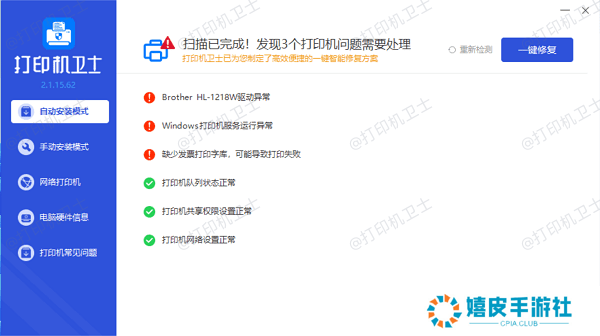
等待显示修复成功后,重启设备,让更新后的驱动程序正常生效。 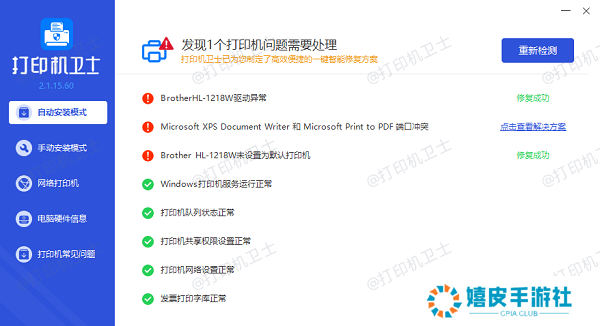
三、手动清洁打印头 如果打印机的维护菜单不可用,您可以尝试手动清洁打印头,以减少堵塞和提高打印质量。 关闭打印机电源并拔掉电源线,打开打印机盖子,找到打印头位置。 使用干净的棉签沾取少量酒精轻轻擦拭打印头。 
清洁完毕后,重新启动打印机并执行测试页打印,检查打印效果。 四、重置打印机设置 有时,打印机设置可能会出现问题,导致某些选项无法显示。重置打印机设置可以帮助恢复默认选项,包括维护选项。 打开“控制面板”,选择“设备和打印机”,右键点击您的打印机并选择“打印机属性”。 在“高级”选项卡中,点击“打印机默认值”。 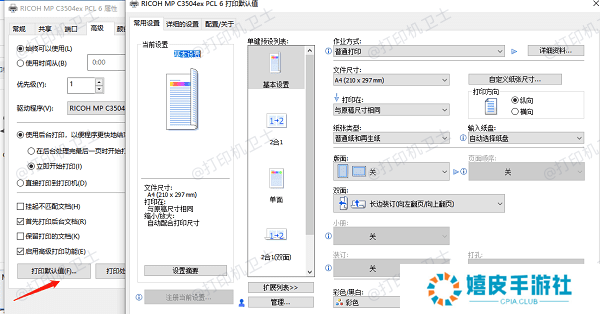
确认重置操作并重启打印机。 以上就是打印机属性没有维护选项的解决方案。希望对你有所帮助。如果有遇到打印机连接、共享、报错等问题,可以下载“本站”进行立即检测,只需要一步便可修复问题,提高大家工作和打印机使用效率。 本站(官方版) 智能修复打印机问题,自动安装打印机驱动 好评率97% 下载次数:3706503
|